很多时候输入财务数据的时候,都需要在数据后面加上“元整”的单位,那么当我们批量添加数字的时候,每次添加元整会非常麻烦,那么有没有什么方法,可以输入数字就直接显示元整呢,当然有,今天我们就来教大家这个方法,具体怎么操作呢,一起来学习一下吧。

输入数字自动添加“元整”
首先,我们选中需要设置的单元格,单击右键选择设置单元格格式。
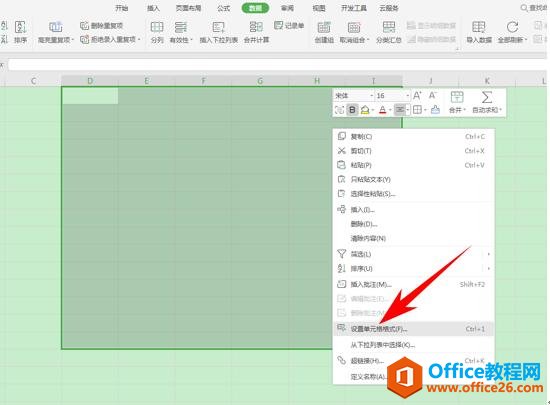
WPS 如何给特殊符号自定义快捷键
经常需要运用到各种各样的快捷键,以便我们快速的打开或者输入某个功能或符号,比如像加减乘除和一些我们经常用到的特殊符号,在一篇文档当中,通常是被频繁输入的,那么可不可以给
弹出单元格格式对话框,选择分类里的自定义,在类型里输入“#元整”,单击确定。
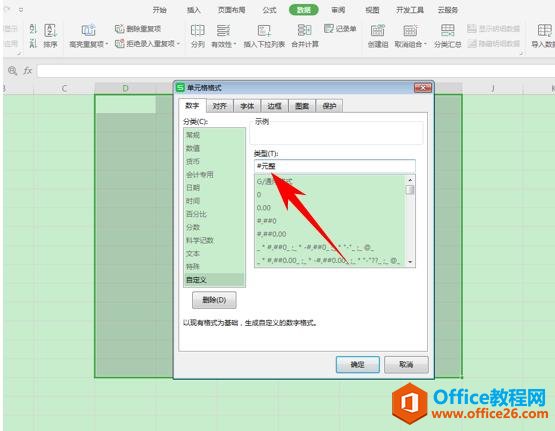
单击确定后,我们输入数字,单击回车后就会自动在后面加上“元整”。

WPS 如何利用公式与快捷键来输入分数
经常需要在制作试卷或者出练习册的时候运用到分数,那么在WPS文字与Word文字当中该如何输入分数呢?今天我们来教大家,其中一种方法,就是利用公式与快捷键来快捷的输入分数的方法,具





